Brug Fokus på Apple Watch
Fokus hjælper dig med at fokusere, så du kan koncentrere dig om det, der betyder mest for dig. Funktionen reducerer distraktioner ved kun at tillade de notifikationer, du ønsker at modtage (dem, der passer til dit fokus), og giver andre personer og apps besked om, at du ikke er tilgængelig.
Du kan vælge mellem standardindstillingerne til Fokus – Forstyr ikke, Personlig, Søvn eller Arbejde – eller du kan oprette en speciel fokusfunktion på din iPhone. Du kan vælge, hvem der må kontakte dig, hvilke apps der må sende notifikationer til dig, og om du vil modtage tidsfølsomme notifikationer.
Når du indstiller Fokus på din iPhone, bruger Apple Watch automatisk de samme indstillinger, og sørger for, at din fokusfunktion er den samme på begge enheder.
Slå en fokusfunktion til eller fra
Når du slår en fokusfunktion til på Apple Watch, bliver den også slået til på din iPhone.
Tryk på sideknappen for at åbne Kontrolcenter på Apple Watch.
Hvis der ikke er slået nogen fokusfunktion til, er knappen Forstyr ikke
 grå.
grå.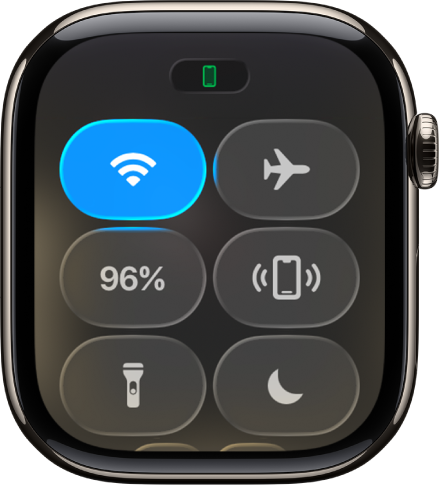
Tryk på betjeningsfunktionen til Fokus, og vælg en fokusfunktion.
Vælg, hvor længe fokusfunktionen skal være slået til.
Når en fokusfunktion er aktiv, vises symbolet for Fokus øverst på urskiven ved siden af klokkeslættet i apps og i Kontrolcenter.
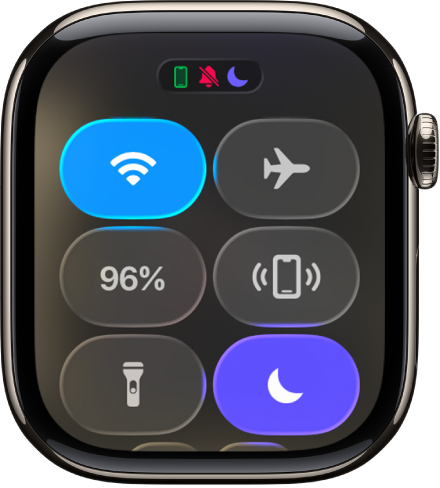
Hvis du vil slå en fokusfunktion fra, skal du trykke på betjeningsfunktionen Fokus i Kontrolcenter.
Opret en speciel fokusfunktion
Når du tilpasser en fokusfunktion på iPhone, vises den tilpassede funktion også automatisk på dit Apple Watch. Du kan vælge en farve, et symbol og et navn til en speciel fokusfunktion.
Gå til appen Indstillinger på din iPhone.
Tryk på Fokus, og tryk derefter på
 .
.Vælg en type af fokusfunktion, og følg instruktionerne på skærmen.
Vælg en urskive med en fokusfunktion
På iPhone kan du vælge, hvilke urskiver der skal vises, når de enkelte fokusfunktioner er aktive. Når f.eks. fokusfunktionen Arbejde er aktiv, kan dit Apple Watch vise urskiven Minimal.
Gå til appen Indstillinger på din iPhone.
Tryk på Fokus, og vælg en fokusfunktion.
Rul ned til Tilpas skærme, og tryk derefter på Vælg (under billedet af Apple Watch).
Vælg en urskive, og tryk derefter på OK.
Opret en tidsplan for Fokus
Du kan indstille en tidsplan for en fokusfunktion på enten din iPhone eller dit Apple Watch. Tidsplanen anvendes automatisk på begge enheder.
Du opretter en tidsplan på iPhone ved at gå til appen Indstillinger, trykke på Fokus og trykke på Tilføj tidsplan.
Du opretter en tidsplan på Apple Watch ved at gøre følgende:
Gå til appen Indstillinger
 på Apple Watch.
på Apple Watch.Tryk på Fokus, tryk på en fokusfunktion, f.eks. Arbejde, og tryk derefter på “Tilføj ny”.
Tryk i felterne Fra og Til, og indtast de tidspunkter, hvor fokusfunktionen skal starte og slutte.
Rul ned, og vælg de dage, hvor fokusfunktionen skal være aktiv.
Tryk på
 i øverste venstre hjørne for at gemme fokusfunktionen.
i øverste venstre hjørne for at gemme fokusfunktionen.Gentag processen for at føje andre begivenheder til fokusfunktionen.
Slå en tidsplan for Fokus fra, eller slet den
Du kan slå en tidsplan til en fokusfunktion fra midlertidigt (hvis du f.eks. er på ferie) eller slette tidsplanen permanent.
Gå til appen Indstillinger
 på Apple Watch.
på Apple Watch.Tryk på Fokus, vælg en fokusfunktion, og tryk på en tidsplan.
Rul ned, og slå derefter Slået til fra, eller tryk på Slet.
Del dine fokusindstillinger på alle dine enheder
Fokusindstillingerne deles mellem din iPhone og dit Apple Watch. Du kan bruge de samme fokusindstillinger på andre Apple-enheder, hvor du er logget ind med den samme Apple-konto.
Gå til appen Indstillinger på din iPhone.
Tryk på Fokus, og slå Del på tværs af enheder til.